みなさんおはようございます。今日も質問を取り上げますよ。
「~(チルダ)」を使って検索や置換ができるらしいと・・・どうやって使うのですか・・?
というものです。
ではさっそく(*^_^*)
チルダはExcelの検索・置換で使いますよ。
ワークシート内を検索・置換をする際にワイルドカード[*や?]を使うとあいまい検索ができますね。
でも「*」や「?」自体を検索したい場合がありますよね。
そんな時にチルダが登場するのです。(*^_^*)
[検索する文字列] ボックスでその文字の前にチルダを付ければよいのです。
たとえば、"?" を含むデータを検索するには、検索条件として「~?」と入力します。
こうなります↓
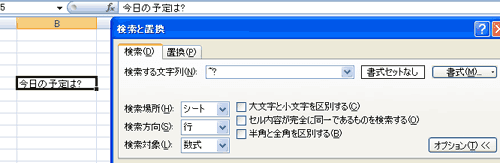
さて、いい機会なので「^」もご紹介しておきましょう。
これは「キャレット」と言います。
Wordで編集記号などを検索・置換したい時に使います。
例えば・・段落記号を検索してみましょう。
検索と置換のダイアログボックスを表示し、オプションボタンを押して
「あいまい検索(日)」のチェックをはずします。
Wordのヘルプで調べると、段落記号は半角で「^p」で検索できるようです↓

タブ文字も半角で「^t」で検索できます↓

いったいどんな時に使うんだろう・・・と思いますよね(@_@;)
私は、ホームページのテキストをWordにコピー&ペーストした時に
段落内改行(↓)「^l」を削除するために使ったりします。
覚えているとけっこう重宝するかもしれませんよ。(*^_^*)
さあ
今日も一日楽しくレッスンしましょう♪
mihoりん
「~(チルダ)」を使って検索や置換ができるらしいと・・・どうやって使うのですか・・?
というものです。
ではさっそく(*^_^*)
チルダはExcelの検索・置換で使いますよ。
ワークシート内を検索・置換をする際にワイルドカード[*や?]を使うとあいまい検索ができますね。
でも「*」や「?」自体を検索したい場合がありますよね。
そんな時にチルダが登場するのです。(*^_^*)
[検索する文字列] ボックスでその文字の前にチルダを付ければよいのです。
たとえば、"?" を含むデータを検索するには、検索条件として「~?」と入力します。
こうなります↓
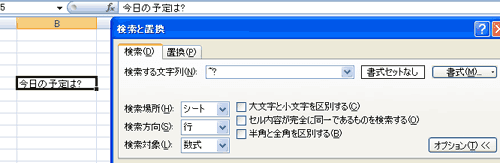
さて、いい機会なので「^」もご紹介しておきましょう。
これは「キャレット」と言います。
Wordで編集記号などを検索・置換したい時に使います。
例えば・・段落記号を検索してみましょう。
検索と置換のダイアログボックスを表示し、オプションボタンを押して
「あいまい検索(日)」のチェックをはずします。
Wordのヘルプで調べると、段落記号は半角で「^p」で検索できるようです↓

タブ文字も半角で「^t」で検索できます↓

いったいどんな時に使うんだろう・・・と思いますよね(@_@;)
私は、ホームページのテキストをWordにコピー&ペーストした時に
段落内改行(↓)「^l」を削除するために使ったりします。
覚えているとけっこう重宝するかもしれませんよ。(*^_^*)
さあ
今日も一日楽しくレッスンしましょう♪
mihoりん














































※コメント投稿者のブログIDはブログ作成者のみに通知されます